■メールのヘッダを読んでみよう
インターネット経由でやりとりされるメールは、テキストファイルです。テキストファイルとは、文字(正確には文字コード)だけが書かれたファイルのこと。したがって、そのメールに関する情報はすべて、メール本文の前、つまり「ヘッダ」と呼ばれる部分に書いてあります。
1. メールのヘッダを表示させるには?
まずは、メールのヘッダを表示させてみましょう。
アウトルックエクスプレスの場合、右上のメール一覧画面から、ヘッダを表示させたいメールを選んで右クリック。メニューの[プロパティ]を選んで、「詳細」タブをクリックしましょう。
すると、こんな画面が出てきて、メールのヘッダが表示されます(プライバシー保護のため、モザイクをかけています(^^;)。
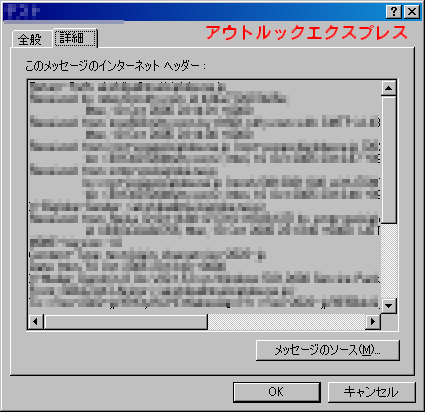
サンダーバードの場合は、メッセージリストペインから、ヘッダを表示させたいメールを選んで、メニューの[表示]→[メッセージのソース]を選んでください(サンダーバードってなに?という人は、「クルミノ コーボー」のコンテンツ「メールソフト乗り換え案内:サンダーバード(Thunderbird)」をどうぞ)。
すると、こんな画面が出てきて、メールのヘッダ(というよりも、そのメールのヘッダと本文の全部)が表示されます(こちらも、プライバシー保護のため、モザイクをかけています(^^;)。
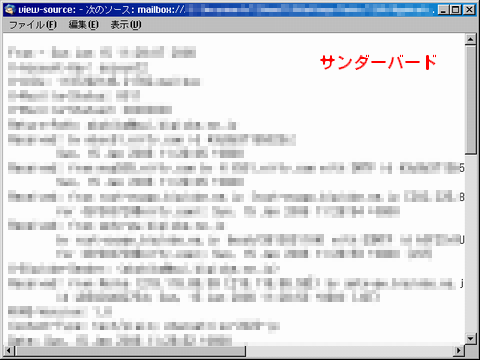
なにやらアルファベットがズラズラと書いてありますよね。これがメールのヘッダ。ここを読むことで、そのメールがどこからきたのか、発信者のメールソフトはなんなのか……などといった情報がわかることになります。
2. ヘッダに書かれている項目
メールのヘッダに書かれている情報のうち、知っていると便利なものをあげておきましょう。
- From
- 送信者のメールアドレスや名前。
- To
- 受信者のメールアドレスや名前。
- Subject
- メールの題名。
- Date
- メールが送信された日付と時刻。基本的にメールソフトがつけます。「+09:00」となっていれば、「世界時」(グリニッジ標準時)より9時間進んでいる「日本の標準時」を表しています。パソコンの内蔵時計は、きちんと合わせておきましょう。パソコンの内蔵時計を合わせる方法については、「クルミノ コーボー」のコンテンツ「メールの送信時刻を正しくするために」をどうぞ。
- Received
- メールが経由してきたコンピューター(メールサーバー)の名前。「from〜」のメールサーバーから「by〜」のメールサーバーで受け取った、ということを表しています。たいていは複数のメールサーバーを経由しますから、「Received」も2つ以上あります。「Received」は下から上へ記録されるので、いちばん下にある「Received」が、送信元にいちばん近いメールサーバー、ということになります。
- Content-Type
- メールの種類。テキスト形式のメールなら「text/plain; charset=iso-2022-jp」、添付ファイルがあると「multipart/mixed; boundary〜」となります。
- X-Mailer
- 送信者の使っているメールソフトの名前。ここを見ると、相手がどんなメールソフトを使っているのかがわかりますね。
相手の使っているメールソフトがわかるだけでも、おもしろいと思いませんか? みなさんも試しに、メールのヘッダを表示させてみてください。